CapCut против Splice — лучший видеоредактор
Создание видеороликов может оказаться утомительным процессом. Однако с появлением платформ для обмена видео в социальных сетях, таких как TikTok, возможность создавать и редактировать первоклассные видео становится как никогда важной.
К счастью, существует множество приложений для редактирования видео. В этой статье мы сосредоточимся на CapCut и Splice. Мы расскажем об их возможностях, функциях, плюсах и минусах, чтобы помочь вам решить, какой из них идеально подходит для ваших нужд в создании и редактировании видео.
Программы для Windows, мобильные приложения, игры - ВСЁ БЕСПЛАТНО, в нашем закрытом телеграмм канале - Подписывайтесь:)
КэпКут

КэпКут — приложение для редактирования видео, созданное создателями TikTok. Это приложение — отличный выбор для обычного постера в социальных сетях. Обладая обширными функциями для пользователей iOS и Android, CapCut удобен для мобильных устройств и имеет такие функции, как изменение цвета фона и автоматические субтитры.
Плюсы и минусы
Плюсы
- Простой в использовании
- Разнообразие готовых шаблонов
- Модные переходы, эффекты, такие как разделенный экран, и фильтры.
- Функция 3D-зума
- Функция экспорта проста в использовании
- Множество языков на выбор.
- Создавайте видео в замедленном режиме или выбирайте фрагменты для замедления.
- Хорошие возможности импорта и экспорта.
- Настольная версия.
- Приложение на 100% бесплатно.
- Поделитесь напрямую в социальных сетях.
- Никакой рекламы и водяных знаков.
Минусы
- Максимальная частота кадров 60 кадров в секунду
- Нет возможности снимать пейзажные видео.
- Проблемы с ошибками и сбоями.
- Подходит только для базового редактирования видео.
- Недоступно в некоторых странах
- Вылетает при редактировании больших видео.
Функции редактирования видео CapCut
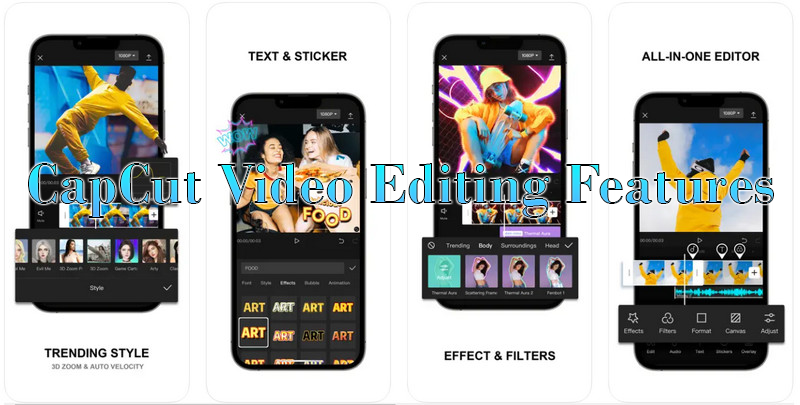
CapCut имеет фантастические функции и инструменты для создания красивых видеороликов для публикаций в социальных сетях.
Контроль скорости
В CapCut вы можете нажать на значок скорости и изменить исходную скорость видео. Регулируя скорость, вы можете увидеть, как меняется продолжительность видео. Если вы хотите попробовать замедленную съемку, убедитесь, что редактируемое вами видео имеет высокую частоту кадров. Стандартные видео со скоростью 30 кадров в секунду становились зернистыми при замедлении до 0,1x. Чтобы использовать эффект замедления, вам следует записывать видео со скоростью 60 кадров в секунду. CapCut известен своей популярной функцией увеличения скорости.
Готовые фильтры
Сделайте свои видео светлее или улучшите их внешний вид с помощью различных фильтров CapCut. Есть инструменты для украшения, а также цветовые и сезонные фильтры. Например, когда вы объединяете клипы с разной контрастностью, цветовыми диапазонами и уровнями яркости, вы можете использовать фильтры, чтобы все они выглядели единообразно.
Полированный реверс видео
CapCut имеет усовершенствованную функцию покадрового реверса видео, которой нет во многих других видеоредакторах.
Бесплатная музыкальная библиотека
Вам не нужно передавать музыку на аутсорсинг, чтобы добавить ее в свое видео в CapCut. Он имеет обширную библиотеку бесплатной музыки, из которой вы можете выбирать. Но вы также можете импортировать музыку из файлов на своем телефоне, помимо той, что доступна в музыкальной библиотеке CapCut.
Удивительные эффекты
Видеоэффекты CapCut добавляют анимацию к вашим видео, и вы можете изменить настройки интенсивности, шума, скорости и фильтров этих эффектов.
Наклейки и текст
Стикеры — это интересный и творческий способ выделить ваши видео, и у CapCut есть из чего выбрать. CapCut также позволяет добавлять анимированный текст в ваши видео.
Разделение видео
CapCut имеет отличный инструмент для разделения видео. Вы можете разделить видео на заранее определенные места и делать это покадрово.
Удаление фона
Выделите что-то конкретное в своем видео с помощью средства удаления фона видео CapCut. Этот инструмент использует алгоритмы на базе искусственного интеллекта для отделения выбранного контента от фона.
Сращивание

Сращивание также является мобильным видеоредактором, совместимым с Android и iPhone. Он имеет множество инструментов для создания видео для ваших социальных сетей. Благодаря интуитивно понятному и легкому в навигации пользовательскому интерфейсу он также имеет обширную библиотеку и множество бесплатной музыки.
Плюсы и минусы
Плюсы
- Простой интерфейс и простота обучения
- Интегрируется с iTunes и дает вам доступ к бесплатной музыкальной библиотеке.
- Базовые возможности редактирования, такие как обрезка, обрезка и эффекты.
- Возможность прямого обмена в социальных сетях выполняется быстро и легко.
- Повествование и звуковые эффекты
- Предлагает больше вариантов перехода
- Импортируйте фотографии.
- Обрежьте или обрежьте фрагмент, чтобы сосредоточиться на выделенном фрагменте
- Легко делитесь в социальных сетях
- Создавайте видео с разрешением до 4K
- Нет ограничений на длину видео
- Запись в реальном времени и возможность закадрового голоса
- Нет водяных знаков
Минусы
- Потенциальные проблемы с авторскими правами в аудиотеке.
- Большие видеофайлы могут занимать место на диске
- Меньше возможностей редактирования эффектов, переходов, а также функций вырезания и обрезки, которые не являются расширенными.
- Склонен к сбою
- Под авторскими правами
- Нет настольной версии
- Бесплатная пробная версия на одну неделю, а затем придется платить еженедельно или ежегодно.
Функции редактирования видео сращивания
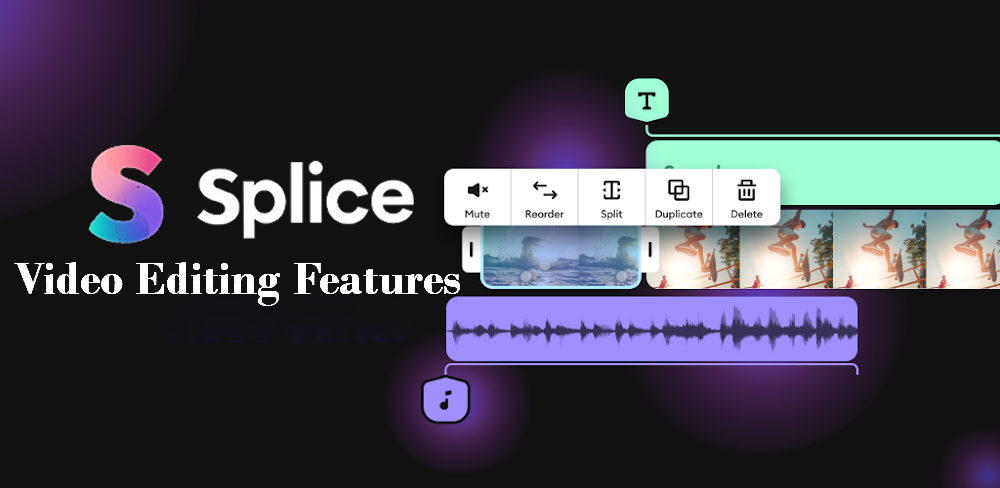
Splice предлагает творческие возможности, которые помогут вывести ваши видео на новый уровень.
Добавьте музыку в свои видео
Программы для Windows, мобильные приложения, игры - ВСЁ БЕСПЛАТНО, в нашем закрытом телеграмм канале - Подписывайтесь:)
Splice также имеет большую музыкальную библиотеку, которая сделает ваши видео более яркими. Как только вы загрузите видео, вы получите приглашение изучить музыкальную библиотеку. Также вы можете выбрать трек из стримингового сервиса или сделать озвучку.
Обрезка и обрезка клипов
Когда вы создаете видео, вам придется обрезать много контента, чтобы сосредоточиться на основных разделах. Функция обрезки Splice позволяет обрезать части начала или конца видео. Вы также можете вырезать определенные сегменты своих клипов.
Плавные переходы
Splice имеет уникальные переходы, которые позволяют плавно переходить к различным сегментам. К ним относятся кроссфейд, смахивание вниз, размытие и многое другое. Вы также можете редактировать продолжительность перехода.
Эффекты улучшения видео
Придайте своим видео еще больше изящества с помощью одного из видеоэффектов Splice. Замедлите определенные части вашего видео, сделайте их черно-белыми или добавьте фильтр из 12 доступных вариантов. Вы также можете применить двойную скорость и наложить текст. Уникальной особенностью Splice является возможность использовать эффект для отдельных клипов, а не для всего проекта.
Картинка в картинке
С помощью Splice вы можете создавать эффекты в режиме «картинка в картинке». Вы используете функцию «Наложение», чтобы создать еще один слой над временной шкалой видео. Вы можете увеличивать или уменьшать масштаб, добавлять фильтры, регулировать яркость, резкость и насыщенность, а также перемещать или вращать этот слой. Длину секции также можно изменить и сделать с этим эффектом маскирующую мозаику.
Разрезать или склеить, что лучше
Если вы погружаетесь в океан редактирования видео, CapCut — отличная доска для серфинга. Он находчивый, эффективный, имеет несколько языковых вариантов, и вы можете использовать его бесплатно, без водяных знаков. Splice эффективно работает на вашем мобильном устройстве, предоставляя вам возможность интеграции с iTunes, повествования и звуковых эффектов. Он имеет запись в реальном времени, что позволяет вам нажать кнопку голоса и добавить закадровый голос. Существенным недостатком является отсутствие десктопной версии.
Вы когда-нибудь пробовали CapCut или Splice? Если да, то какое приложение вы предпочитаете? Дайте нам знать в разделе комментариев ниже.